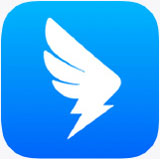自打2020年“线上办公”的概念出现在大众视野以来,钉钉这款软件便牢牢地站在了互联网软件的大舞台,且被诸多企业、学校、机构所采用,要说原因,还得是因为钉钉不仅拥有许多功能,可以满足不同人群的不同需要,而且钉钉在操作上也是简便的,即使是不太懂电脑的人,也可以在熟悉之后玩转钉钉。不过,最近有朋友向本站提问,想知道钉钉左侧导航栏能更改吗?下面天极小编就来给大家揭晓问题的答案。
钉钉左侧导航栏能更改吗
经过天极小编亲自测试发现,钉钉左侧的导航栏是可以更改的;我们不仅可以更改钉钉左侧导航栏中功能按钮的顺序,还能修改钉钉左侧导航栏功能的“有无”(即显示在导航栏还是显示在【更多】里面)。然而话都说到这里,也就不给大家卖关子了,接下来就给大家讲解怎样更改钉钉左侧的导航栏。
怎样更改钉钉左侧的导航栏
首先,我们打开钉钉,在左侧的导航栏中找到并点击【更多】,接着在弹出的更多功能中点击右上角的【编辑】,即可来到导航栏编辑界面。
在导航栏编辑界面的中间,我们分别可以看到目前导航栏和【更多】界面中存在的功能,在此我们可以自由的调整功能的顺序及“有无”,同时还可以实现导航栏和【更多】界面功能的自由切换;在调整完成后,我们点击【确定】以保存修改。
如何让钉钉左侧导航栏“瘦身”
对于钉钉的新手用户来说,宽版导航栏可以显示每个图标的功能,可以让新手更好地找到并使用功能;而对于一些熟练掌握钉钉的人,其实是更想拥有“瘦身版”的导航栏,那么这里也给大家介绍如何让钉钉左侧导航栏“瘦身”。
开始,我们要以同样的步骤找到钉钉导航栏的编辑界面,接着我们可以在导航栏编辑界面中看到开启宽版模式的选项,我们将其取消勾选,之后点击【确定】就可以保存设置,之后我们看到的也就是“瘦身版”的左侧导航栏。
小编推荐
 天极下载
天极下载